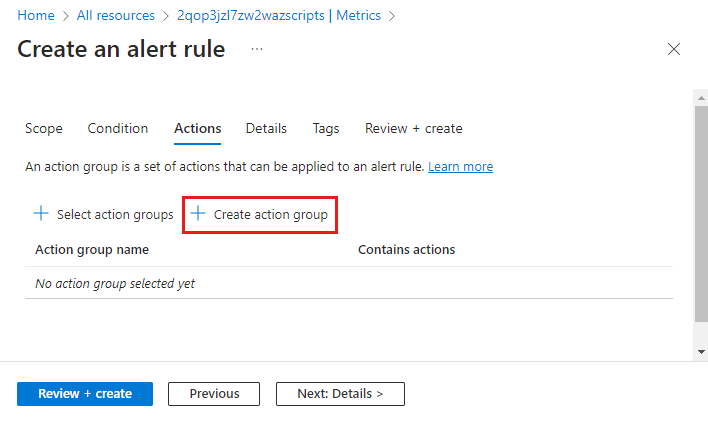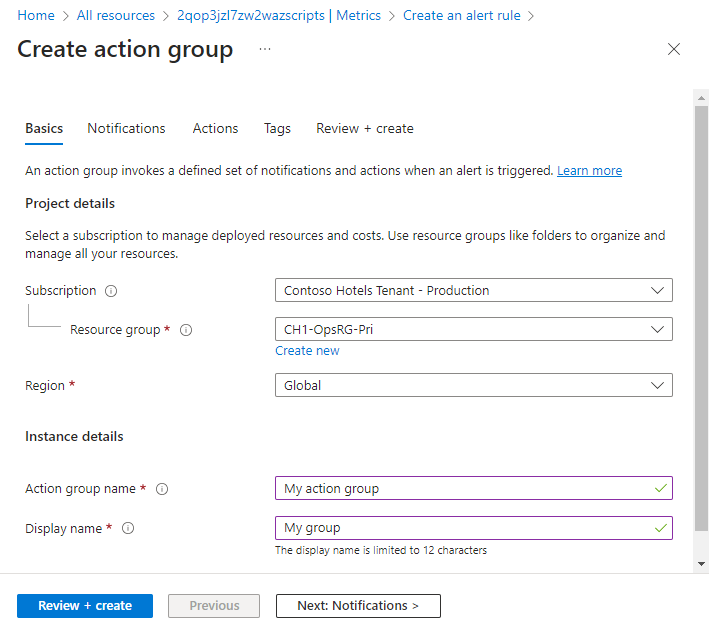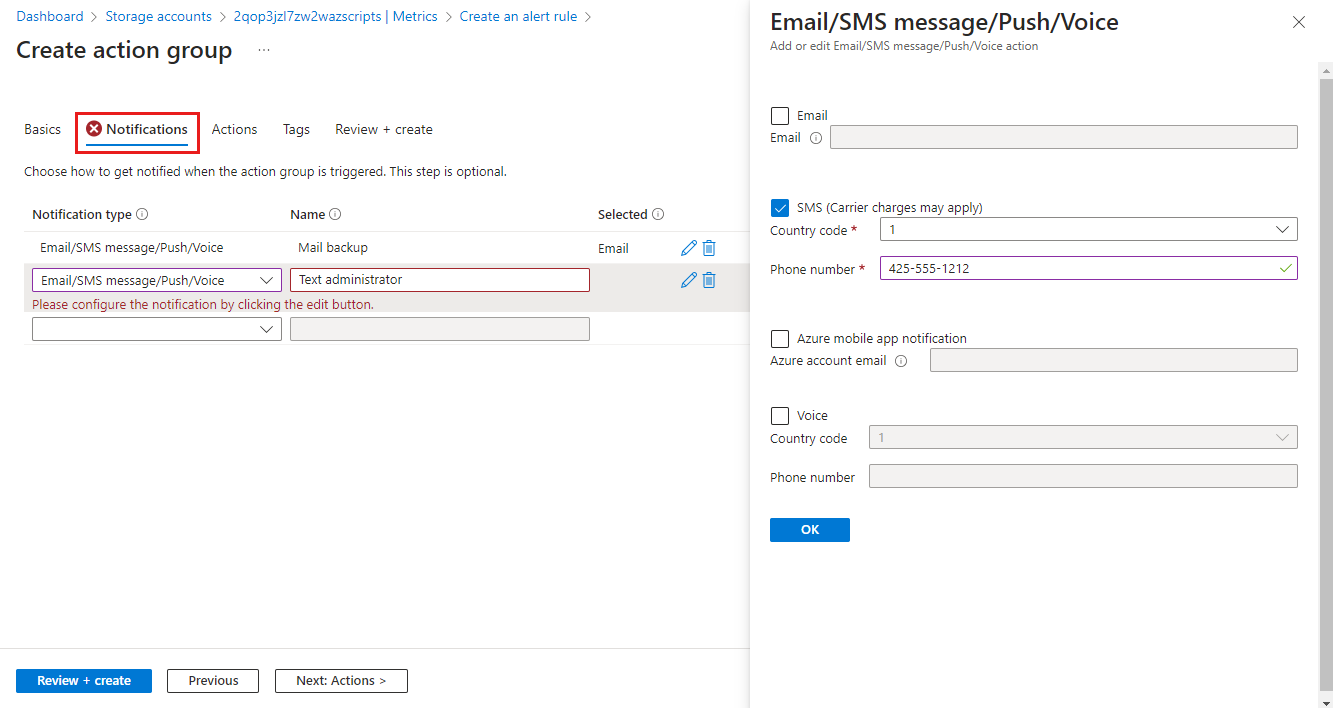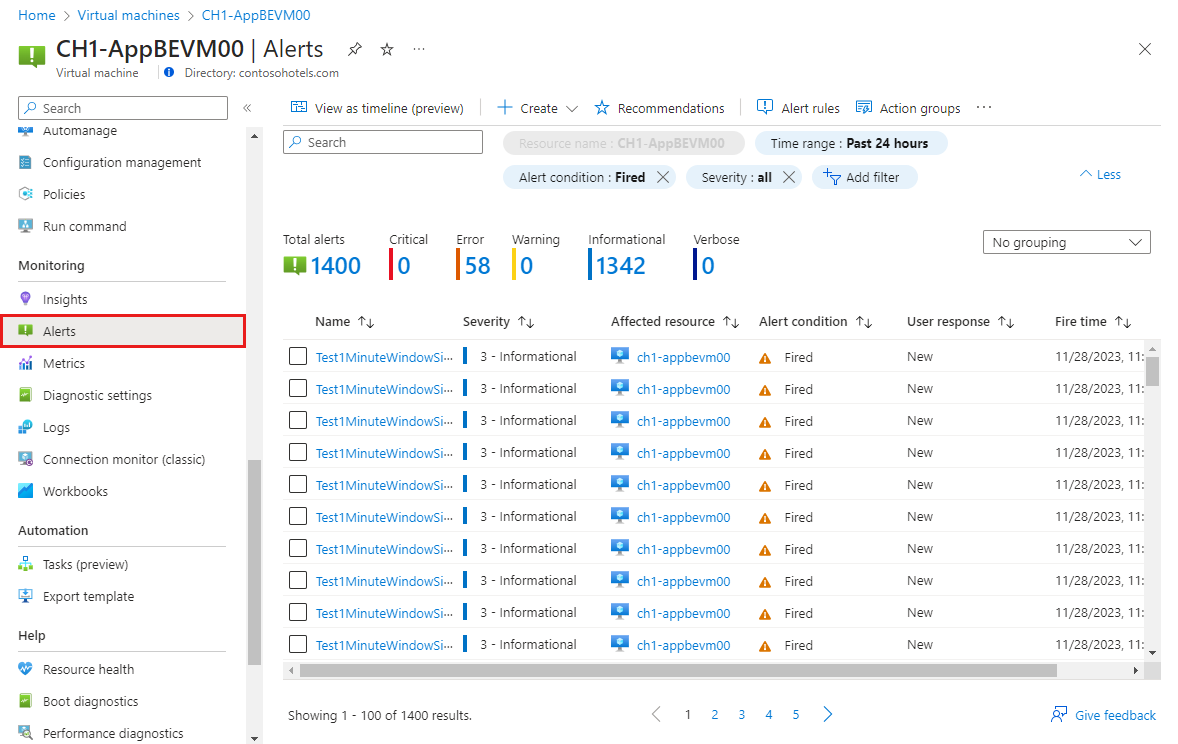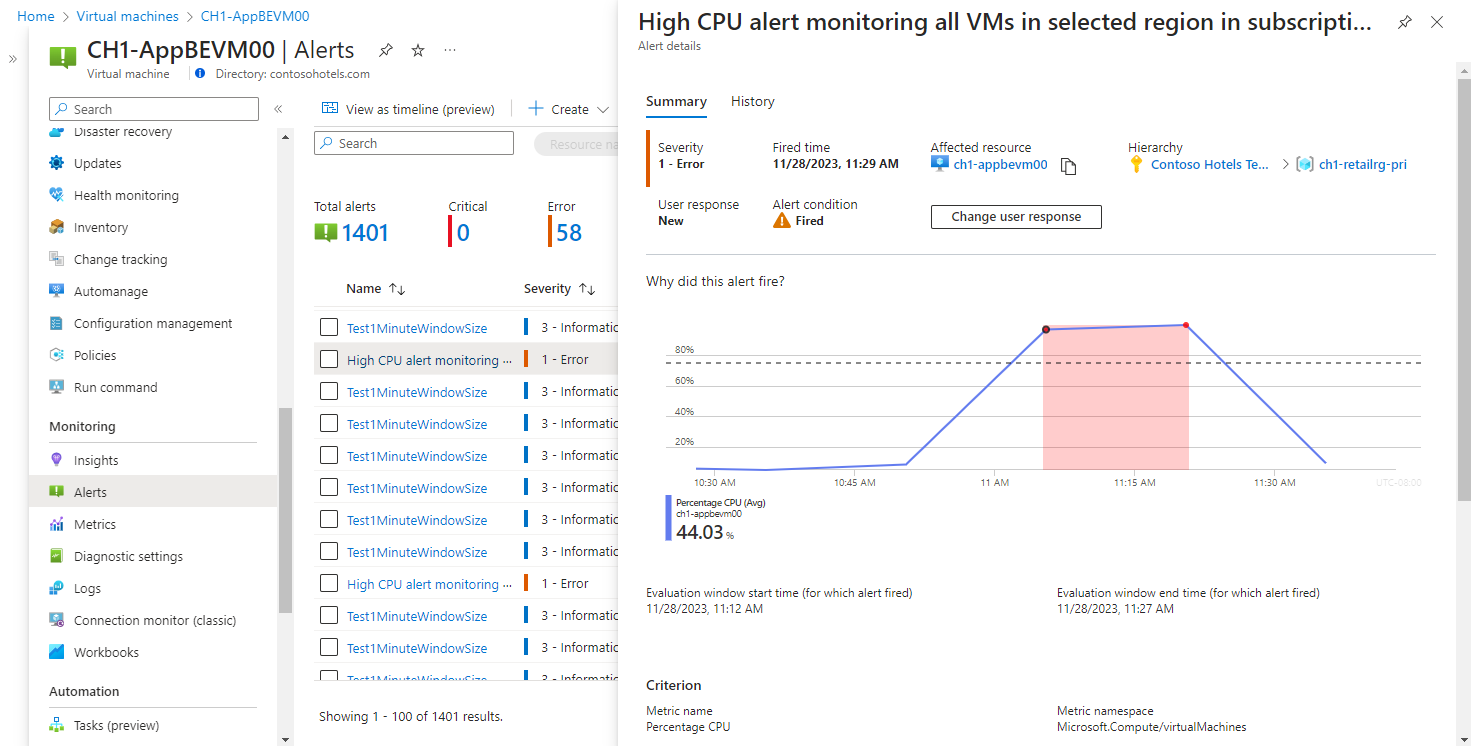Tutorial: Membuat pemberitahuan pencarian log untuk sumber daya Azure
Pemberitahuan Azure Monitor secara proaktif memberi tahu Anda ketika kondisi penting ditemukan dalam data pemantauan Anda. Aturan pemberitahuan pencarian log membuat pemberitahuan saat kueri log mengembalikan hasil tertentu. Misalnya, menerima peringatan ketika peristiwa tertentu dibuat pada mesin virtual, atau mengirim peringatan ketika permintaan anonim yang berlebihan dibuat ke akun penyimpanan.
Dalam tutorial ini, Anda akan mempelajari cara:
- Mengakses kueri log bawaan yang dirancang untuk mendukung aturan peringatan untuk berbagai jenis sumber daya
- Membuat aturan pemberitahuan pencarian log
- Membuat grup tindakan untuk menentukan detail pemberitahuan
Untuk menyelesaikan tutorial ini, Anda memerlukan hal berikut:
- Sumber daya Azure untuk dipantau. Anda dapat menggunakan sumber daya apa pun di langganan Azure yang mendukung pengaturan diagnostik. Untuk menentukan apakah sumber daya mendukung pengaturan diagnostik, buka menunya di portal Microsoft Azure dan verifikasi bahwa ada opsi Pengaturan diagnostik di bagian Pemantauan pada menu.
Jika Anda menggunakan sumber daya Azure selain mesin virtual:
- Pengaturan diagnostik untuk mengirim log sumber daya dari sumber daya Azure Anda ke ruang kerja Log Analytics. Lihat Tutorial: Membuat ruang kerja Log Analytics di Azure Monitor.
Jika Anda menggunakan mesin virtual Azure:
- Aturan pengumpulan data untuk mengirim log dan metrik tamu ke ruang kerja Log Analytics. Lihat Tutorial: Mengumpulkan log dan metrik tamu dari mesin virtual Azure.
Data diambil dari ruang kerja Analitik Log menggunakan kueri log yang ditulis dalam Bahasa Kueri Kusto (KQL). Wawasan dan solusi di Azure Monitor menyediakan kueri log untuk mengambil data untuk layanan tertentu, tetapi Anda dapat bekerja langsung dengan kueri log dan hasilnya di portal Azure dengan Analitik Log.
Pilih Log dari menu sumber daya Anda. Analitik Log terbuka dengan jendela Kueri yang menyertakan kueri bawaan untuk Jenis sumber daya Anda. Pilih Pemberitahuan untuk melihat kueri yang dirancang untuk aturan pemberitahuan.
Catatan
Jika jendela Kueri tidak terbuka, klik Kueri di kanan atas.
Pilih kueri dan klik Jalankan untuk memuatnya di editor kueri dan menampilkan hasil. Anda mungkin ingin memodifikasi kueri dan menjalankannya lagi. Misalnya, kueri Tampilkan permintaan anonim untuk akun penyimpanan ditampilkan dalam cuplikan layar berikut. Anda mungkin ingin memodifikasi AuthenticationType atau filter di kolom yang berbeda.
Setelah memverifikasi kueri, Anda dapat membuat aturan peringatan. Pilih Aturan peringatan baru untuk membuat aturan peringatan baru berdasarkan kueri log saat ini. Cakupan sudah diatur ke sumber daya saat ini. Anda tidak perlu mengubah nilai ini.
Pada tab Kondisi , kueri Log sudah diisi. Bagian Pengukuran menentukan bagaimana rekaman dari kueri log diukur. Jika kueri tidak melakukan ringkasan, maka satu-satunya opsi adalah Menghitung jumlah baris Tabel. Jika kueri menyertakan satu atau beberapa kolom ringkasan, maka Anda memiliki opsi untuk menggunakan jumlah baris Tabel atau perhitungan berdasarkan salah satu kolom ringkasan. Granuralitas agregasi menentukan interval waktu saat nilai yang dikumpulkan diagregasi. Misalnya, jika granularitas agregasi diatur ke 5 menit, aturan pemberitahuan mengevaluasi data yang dikumpulkan selama 5 menit terakhir. Jika granularitas agregasi diatur ke 15 menit, aturan pemberitahuan mengevaluasi data yang dikumpulkan selama 15 menit terakhir. Penting untuk memilih granularitas agregasi yang tepat untuk aturan pemberitahuan Anda, karena dapat memengaruhi akurasi pemberitahuan.
Catatan
Ukuran gabungan semua data dalam properti aturan pemberitahuan log tidak boleh melebihi 64KB. Ini dapat disebabkan oleh terlalu banyak dimensi, kueri terlalu besar, terlalu banyak grup tindakan, atau deskripsi panjang. Saat membuat aturan pemberitahuan besar, ingatlah untuk mengoptimalkan area ini.
Pisahkan berdasarkan dimensi memungkinkan Anda membuat peringatan terpisah untuk sumber daya yang berbeda. Pengaturan ini berguna saat Anda membuat aturan peringatan yang berlaku untuk beberapa sumber daya. Dengan cakupan yang diatur ke sumber daya tunggal, pengaturan ini biasanya tidak digunakan.
Jika Anda memerlukan dimensi tertentu yang disertakan dalam email pemberitahuan pemberitahuan, Anda dapat menentukan dimensi (misalnya, "Komputer"), email pemberitahuan pemberitahuan akan menyertakan nama komputer yang memicu pemberitahuan. Mesin pemberitahuan menggunakan kueri pemberitahuan untuk menentukan dimensi yang tersedia. Jika Anda tidak melihat dimensi yang Anda inginkan di daftar drop-down untuk "Nama dimensi", itu karena kueri pemberitahuan tidak mengekspos kolom tersebut dalam hasil. Anda bisa dengan mudah menambahkan dimensi yang Anda inginkan dengan menambahkan baris Proyek ke kueri Anda yang menyertakan kolom yang ingin Anda gunakan. Anda juga bisa menggunakan baris Ringkas untuk menambahkan lebih banyak kolom ke hasil kueri.
Dalam logika peringatan, konfigurasikan Operator dan nilai Ambang Batas untuk membandingkan dengan nilai yang dikembalikan dari pengukuran. Peringatan dibuat ketika nilai ini benar. Pilih nilai untuk Frekuensi evaluasi yang menentukan seberapa sering kueri log dijalankan dan dievaluasi. Biaya untuk aturan peringatan meningkat dengan frekuensi yang lebih rendah. Ketika Anda memilih frekuensi, perkiraan biaya bulanan ditampilkan selain pratinjau hasil kueri selama periode waktu tertentu.
Misalnya, jika pengukuran adalah baris Tabel, logika pemberitahuan mungkin lebih besar dari 0 yang menunjukkan bahwa setidaknya satu rekaman dikembalikan. Jika pengukuran adalah nilai kolom, maka logika mungkin harus lebih besar dari atau kurang dari nilai ambang batas tertentu. Dalam contoh berikut, kueri log mencari permintaan anonim ke akun penyimpanan. Jika permintaan anonim dibuat, maka kita harus memicu pemberitahuan. Dalam hal ini, satu baris yang ditampilkan akan memicu peringatan, sehingga logika peringatan harus Lebih besar dari 0.
Grup tindakan menentukan serangkaian tindakan yang harus dilakukan saat pemberitahuan diaktifkan seperti mengirim email atau pesan SMS.
Untuk mengonfigurasi tindakan, pilih tab Tindakan .
Klik Pilih grup tindakan untuk menambahkannya ke aturan pemberitahuan.
Jika Anda belum memiliki grup tindakan dalam langganan untuk dipilih, klik Buat grup tindakan untuk membuat yang baru.
Pilih Langganan dan Grup sumber daya untuk grup tindakan dan berikan Nama grup tindakan yang akan muncul di portal dan Nama tampilan yang akan muncul di email dan notifikasi SMS.
Pilih tab Pemberitahuan dan tambahkan satu atau beberapa metode untuk memberi tahu orang yang sesuai saat pemberitahuan dikirimkan.
Pilih tab Detail dan konfigurasikan pengaturan yang berbeda untuk aturan pemberitahuan.
- Nama aturan pemberitahuan yang harus deskriptif karena akan ditampilkan saat pemberitahuan diaktifkan.
- Secara opsional berikan deskripsi aturan Pemberitahuan yang disertakan dalam detail pemberitahuan.
- Langganan dan Grup sumber daya tempat aturan peringatan akan disimpan. Tidak harus berada dalam grup sumber daya yang sama dengan sumber daya yang Anda pantau.
- Tingkat keparahan untuk pemberitahuan. Tingkat keparahan memungkinkan Anda untuk mengelompokkan pemberitahuan dengan kepentingan yang relatif sama. Tingkat keparahan Kesalahan sesuai untuk mesin virtual yang tidak responsif.
- Di bawah Opsi tingkat lanjut, centang kotak aktifkan saat pembuatan.
- Di bawah Opsi tingkat lanjut, centang kotak untuk Mengatasi pemberitahuan secara otomatis. Ini akan membuat peringatan menjadi berstatus, yang berarti peringatan diselesaikan saat kondisi tidak terpenuhi lagi.
Klik Buat aturan peringatan untuk membuat aturan peringatan.
Saat pemberitahuan diaktifkan, pemberitahuan akan mengirimkan pemberitahuan apa pun dalam grup tindakannya. Anda juga dapat melihat peringatan di portal Microsoft Azure.
Pilih Pemberitahuan dari menu sumber daya. Jika ada pemberitahuan terbuka untuk sumber daya, pemberitahuan tersebut disertakan dalam tampilan.
Klik pada tingkat keparahan untuk menunjukkan pemberitahuan dengan tingkat keparahan tersebut. Pilih Respons pengguna dan batal pilih Tertutup untuk hanya melihat pemberitahuan terbuka.
Klik pada nama pemberitahuan untuk melihat detailnya.
Sekarang setelah Anda mempelajari cara membuat pemberitahuan pencarian log untuk sumber daya Azure, lihat buku kerja untuk membuat visualisasi interaktif data pemantauan.